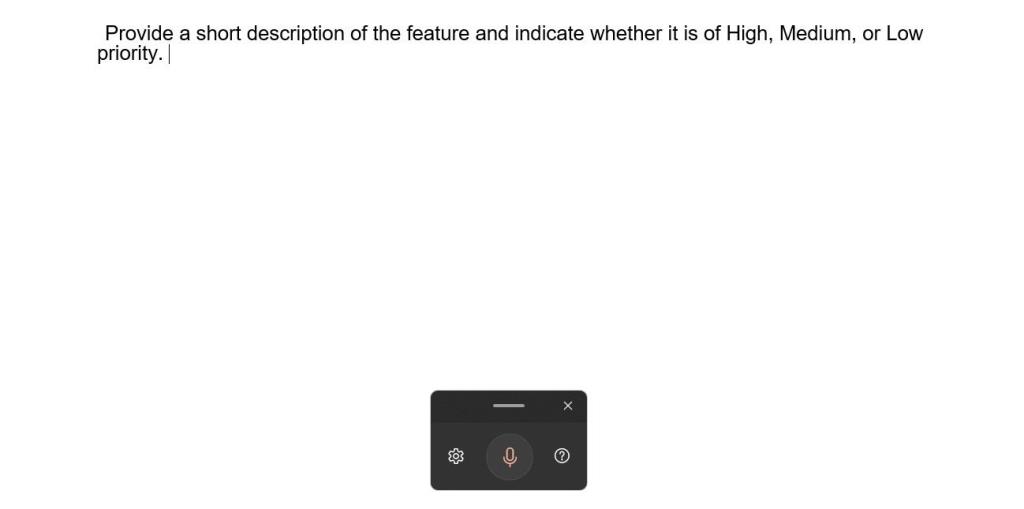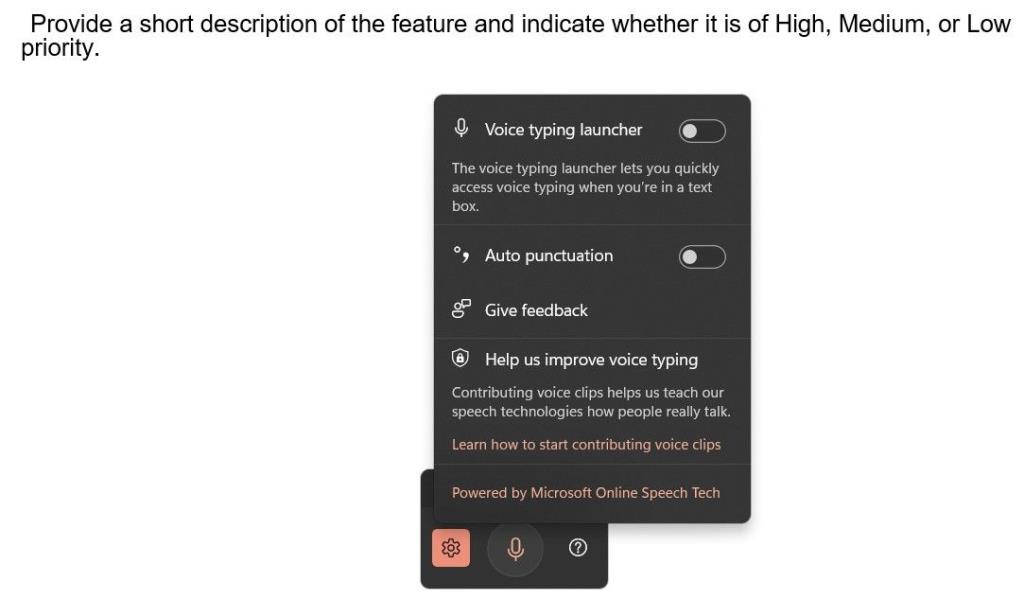Windows 11 jest wyposażony w mnóstwo narzędzi, które ułatwiają i upraszczają nasze życie. Jednym z tych wspaniałych narzędzi jest pisanie głosowe. Wbudowane narzędzie do pisania głosowego lub dyktowania może wpisywać wszystko, co mówisz, bez instalowania aplikacji innych firm.
Czym więc jest to narzędzie, jak możesz je włączyć i co możesz z nim zrobić? Czytaj dalej, ponieważ omawiamy wszystko, co musisz wiedzieć o pisaniu głosowym w systemie Windows 11.
Co to jest pisanie głosowe w systemie Windows 11?

Pisanie głosowe, znane również jako „zamiana mowy na tekst” lub „dyktowanie”, to potężne narzędzie firmy Microsoft do rozpoznawania mowy. Potrafi doskonale transkrypować mowę na tekst w dowolnej aplikacji Windows. Windows 11 oferuje swoim użytkownikom technologię rozpoznawania mowy opartą na chmurze, oprócz istniejących standardowych funkcji rozpoznawania mowy opartych na urządzeniach.
Jeśli wcześniej korzystałeś z narzędzia do dyktowania w systemie Windows 10, z pewnością pokochasz także narzędzie do pisania głosowego w systemie Windows 11. Pisanie głosowe w systemie Windows 11 jest znacznie dokładniejsze, oferuje niezawodną funkcję automatycznej punktualności i ma setki nowych możliwych przypadków użycia.
Obecnie pisanie głosowe obsługuje między innymi język angielski, chiński, chorwacki, czeski, duński, hiszpański, estoński, fiński, hindi, japoński i koreański. Pełną listę obsługiwanych języków można znaleźć w witrynie pomocy technicznej firmy Microsoft .
Jak włączyć pisanie głosowe w systemie Windows 11?
Jeśli jesteś podekscytowany możliwością pisania głosem, dobrą wiadomością jest to, że naprawdę łatwo jest włączyć i używać narzędzia do pisania głosowego lub dyktowania w systemie Windows 11. Najpierw musisz kliknąć pole, które umożliwia wprowadzanie tekstu. Może to być pole tekstowe w przeglądarce, edytor tekstu, a nawet komunikator.
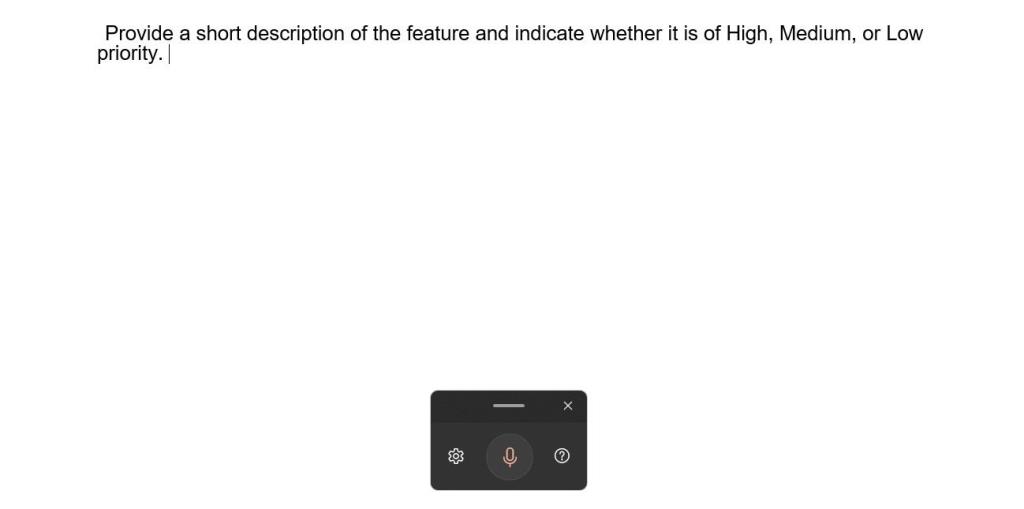
Gdy zobaczysz migający kursor w polu tekstowym, naciśnij Win + H , a pojawi się prostokątne okno narzędzia do pisania głosowego. Jeśli zamiast tego zobaczysz błąd, upewnij się, że masz połączenie z Internetem i prawidłowo umieściłeś kursor w polu tekstowym.
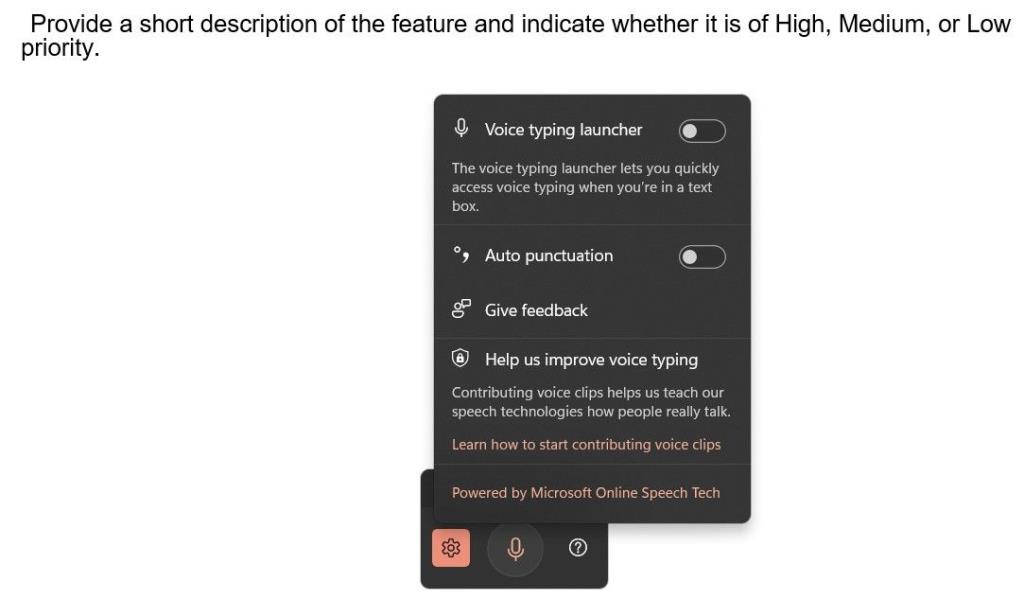
Następnie możesz kliknąć ikonę koła zębatego i włączyć automatyczną interpunkcję . Znajdziesz tu również opcję włączenia programu uruchamiającego pisanie głosowe, który pomoże Ci szybko włączyć pisanie głosowe, jeśli jesteś w polu tekstowym.
Gdy będziesz gotowy do rozpoczęcia pisania głosowego, kliknij ikonę mikrofonu lub naciśnij klawisze Win + H . System Windows automatycznie rozpozna Twoją mowę, przetranskrybuje ją na tekst i w razie potrzeby zastosuje znaki interpunkcyjne.
Możesz zatrzymać pisanie głosowe, mówiąc „Zatrzymaj dyktowanie” lub „Wstrzymaj pisanie głosowe”. Możesz też nacisnąć ikonę mikrofonu lub nacisnąć Win + H, aby zatrzymać transkrypcję głosu.
Dlaczego warto korzystać z pisania głosowego?
W porównaniu ze zwykłą klawiaturą pisanie głosowe może być ogromną oszczędnością czasu. Większość ludzi mówi szybciej, niż jest w stanie pisać, a Ty możesz zaoszczędzić cenny czas, wypowiadając swoje pomysły, zamiast je przepisywać.
Po co pisać esej, skoro można go po prostu podyktować i przepisać do niemal perfekcji. Możesz nawet używać pisania głosowego, aby notować notatki ze spotkań, listy rzeczy do zrobienia, burzę mózgów i wiele więcej.
Pisanie głosowe może być szczególnie korzystne dla osób, które mają trudności z czytaniem i pisaniem, takie jak dysleksja. Użytkownicy ci mogą korzystać z pisania głosowego w systemie Windows 11, aby dyktować swoje pomysły i myśli bez ciągłego rozwiązywania problemów z pisownią. Dostępność ma kluczowe znaczenie, a system Windows 11 nadaje jej dziesięciokrotny priorytet.
Powiązane: Jak skonfigurować opcje ułatwień dostępu w systemie Windows 11
Normalizuj pisanie głosowe w systemie Windows 11
Pisanie głosowe jest cennym narzędziem w systemie Windows 11 i każdy użytkownik systemu Windows może z niego korzystać w celu poprawy dostępności i produktywności. Możesz go używać do łatwego robienia notatek bez użycia rąk lub dyktowania eseju, którego boisz się pisać; zastosowania pisania głosowego są ograniczone tylko twoją kreatywnością.